七步法构建 RN 应用
这本书的第二章,用了一个新的示例应用:计时器,介绍了构建 RN 应用的七步法,分别是:
- 把应用分解为不同的组件。
- 开始构建一个静态的应用。
- 决定哪些数据需要使用 state 来保存状态。
- 决定这些 state 应该存在在哪个组件中。
- 先用 hardcode 的初始状态。
- 添加数据流动逻辑,包括向上的数据流动。
- 添加和服务器的通信。
这个计时器应用长这样子:
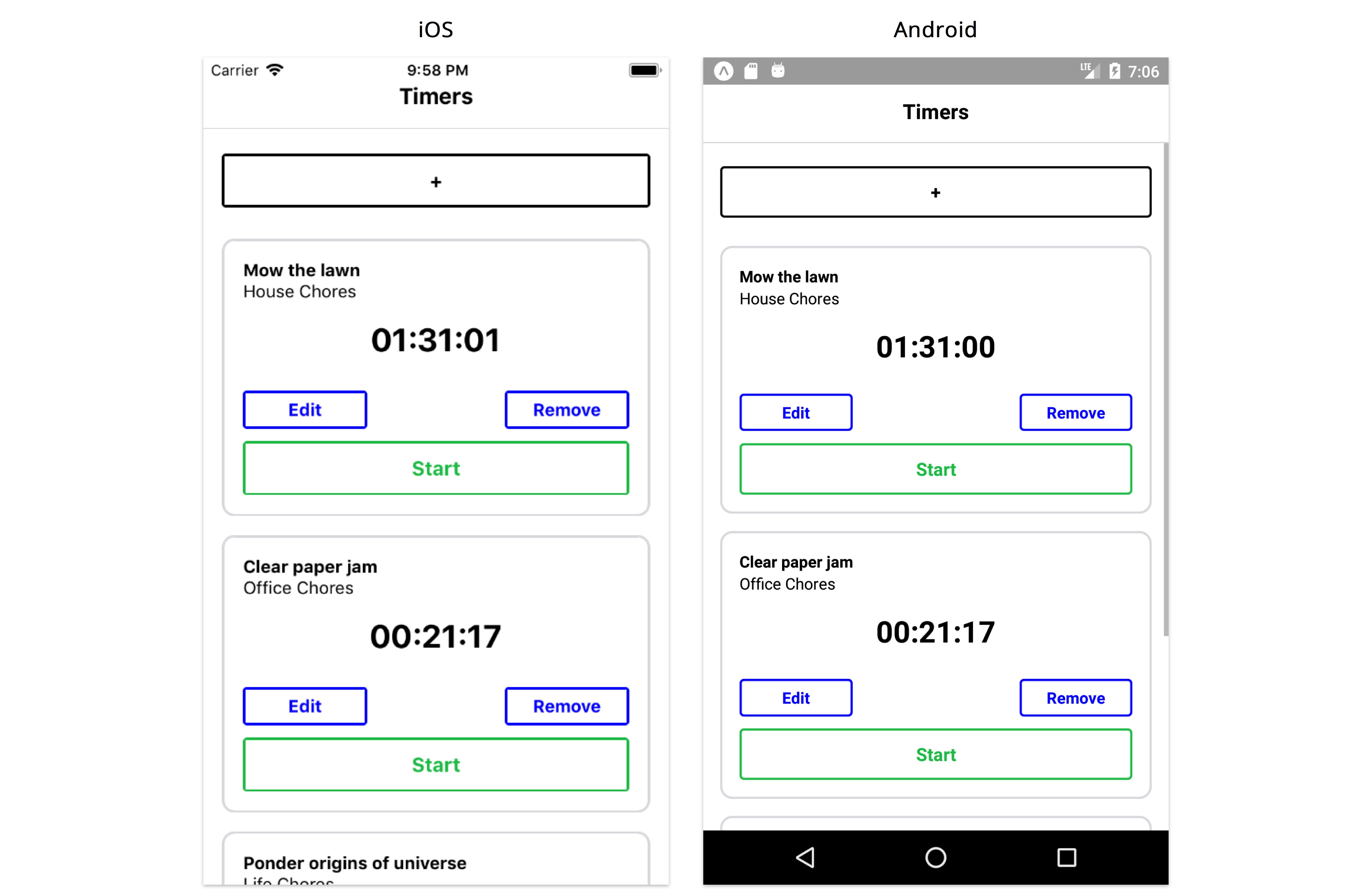
整章主要是采用该七步法,去实际的写代码来实现这个计时器,使我们能够真正理解这个方法,没有介绍新的关于 RN 的核心概念,这里我对自认为有用的两点做了笔记。
Class components vs Functional components
在上一章中,我们创建组件使用的都是 Class components, 本章介绍了另外一种方式 Functional components 。下面通过一个简单的例子对比一下:
1
2
3
4
5
6
7
8
9
10
class ClassComponent extends React.Component {
render() {
const { name } = this.props;
return <Text>Hello, { name }</Text>;
}
}
const FunctionalComponent = ({ name }) => {
return <Text>Hello, {name}</Text>;
};
Functional components 可以被认为是只需要实现 render() 方法的组件,他们不管理 state ,也不需要关注 React 特殊的生命周期。props 被作为第一个参数传入并解构。
书中比较推荐的是 Functional components,有两个主要原因:
- 它能促使程序员在更少的地方管理 state,使程序更易懂。
- 它能使我们创建高可复用的组件,因为它所有的配置都需要从外面传进去。
需要使用 State 的判定标准
在第三步中,需要决定哪些数据需要使用 state,这里 Facebook 在 Thinking In React 这篇文章中,给了三个评判标准:
- 该数据是通过 props 从父组件中传入的吗?如果是,那它可能不是一个 state。
- 该数据会在后续被改变吗?如果不会,那它可能不是一个 state。
- 该数据可以根据组件中其他的 state 或者 props 计算得出吗?如果是,那它可能不是一个 state。
Core Components
View
View 在 RN 中是被广泛使用的,它通常在以下两种情况下使用:
- 使用
View来进行布局,对其中的子视图进行横向或纵向排列。 - 使用
View来添加样式,例如添加边框、背景色等等。
布局
Flex
RN 中的布局方式和前端类似,主要采用 flex 进行布局。在父视图上,有三个属性可供我们使用:
flexDirectionjustifyContentalignItems
flexDirection 控制子组件的主轴方向,可选的值如下:
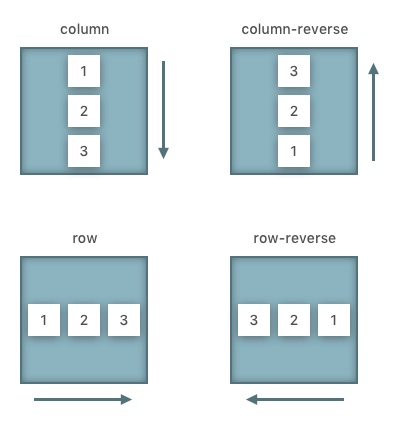
justifyContent 控制子组件沿着主轴的排列方式,因此会受到主轴方向的影响,它可选的值如下:
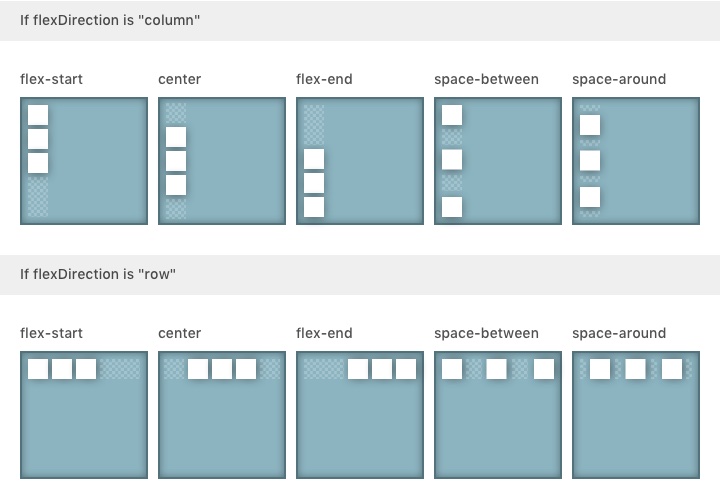
alignItems 控制子组件沿着交叉轴的排列方式,因此也会受到主轴方向的影响,它可选择的值如下:
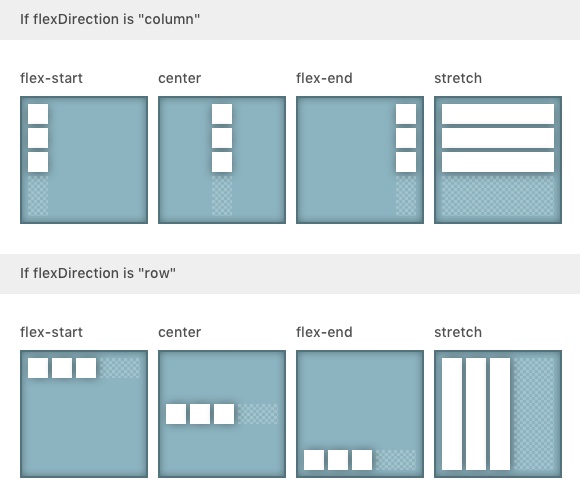
关于 flex 的使用,更详细的用法可以参考官方文档 Layout with Flexbox
Position
Position 这种布局方式是无视它的兄弟视图的,可能会使得视图重叠,它有两个值可以选择:
relative:在视图被布局好之后,对其进行位置的调整absolute:完全无视其他布局对它的影响,只相对于父视图进行布局
比如如下的布局,会使得视图填充满父视图
1
2
3
4
5
6
7
const absoluteFillStyle = {
position: 'absolute',
top: 0,
right: 0,
bottom: 0,
left: 0,
};
Box Model
RN 中对于间距的设置和 Web 中是一样的,都是用 Box Model, 一般通过设置 margin 和 padding 就能满足我们的需求。
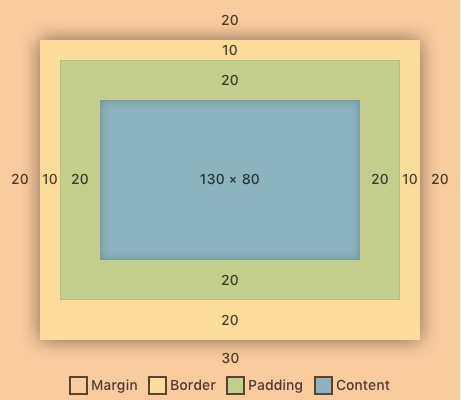
当我们使用 width 和 height 时,指的是 content 的宽高加上 padding 和 border,不包括 margin。
Text
Text 组件是有它的固有尺寸的,这和 iOS 开发中类似,渲染所需的文本所需要的宽高就是它默认的尺寸。
Text 是比较简单的,那些常见的属性它都有,比如 color fontFamily fontSize textAlign numberOfLines 。
TouchableOpacity
这个组件和 View 类似,不同的是它可以接受点击事件,并且会在按下和释放的时候附带有动画效果,可以修改 activeOpacity 来调整动画对透明度的改变量。
如果想要背景色改变的动画,可以使用 TouchableHighlight。这两个组件都只能有一个子组件,这是它们的一点限制。
Image
它可以通过 source 来渲染本地或者来自 URI 的图片。如果要设置图片的填充模式,可以使用 resizeMode。
ActivityIndicator
它会渲染 iOS 和 Android 平台上默认的 Loading 动画。
FlatList
这是用来渲染长列表的组件,它接受一个 data 的数据列表还有每个列表元素组件的构建方法 renderItem。它每次只会渲染一屏的组件来提升性能。
TextInput
文本输入框,主要用到的属性有 value,onChangeText,onSubmitEditing。
ScrollView
在渲染少量的需要滑动展示的视图时,可以使用 ScrollView,它不像 FlatList 那样每次只渲染一屏的组件,而是会将所有的组件全部渲染,所以只能用于少量数据的展示,否则会有性能问题。
Modal
用来展示模态视图的容器,用法如下,通过 visible 来控制其显示:
1
2
3
4
5
6
7
8
<Modal
visible={showModal}
animationType="slide"
onRequestClose={this.closeCommentScreen}
>
<Comments/>
</Modal>
Core APIs
除了内置的组件之外,还有一些功能需要调用 API 来实现,比如存储、获取网络状况等。我们可以遵循以下方法来调用 RN 的 API:
- 先根据需求确定我们需要调用哪个 API
- 确定调用的位置,例如在某个生命周期的方法或者工具类中
- 调用 API,要注意是异步还是同步
- 在组件的
state中存储返回的结果 - 根据最新的
state来重新渲染 UI
AsyncStorage
RN 提供了 AsyncStorage 来做少量的字符串存储,它通过键值对然后序列化成 Json 去存储,基础的 API 是:
1
2
AsyncStorage.getItem(key)
AsyncStorage.setItem(key, value)
如果要存储对象,需要先转成 Json 字符串,取出之后也需要解析成对象去使用。
1
2
JSON.stringify(object)
JSON.parse(jsonString)
StatusBar
RN 提供了两种方式来调整状态栏的 UI。
一种是通过组件。这个组件可以放在任意的组件树中:
1
2
3
4
5
6
7
const statusBar = (
<StatusBar
backgroundColor={backgroundColor}
barStyle={isConnected ? 'dark-content' : 'light-content'}
animated={false}
/>
);
第二种方法是调用 API:
1
StatusBar.setBarStyle(info === 'none' ? 'light-content' : 'dark-content');
NetInfo
这是用来获取网络状态的 API
下面这个 API 能够获取到当前的网络状态,返回的值可能为 wifi,cellular 或者 none
1
const info = await NetInfo.getConnectionInfo();
同时也可以监听网络的变化
1
2
3
4
5
6
7
8
9
10
11
async componentWillMount() {
this.subscription = NetInfo.addEventListener('connectionChange', this.handleChange);
}
componentWillUnmount() {
this.subscription.remove();
}
handleChange = (info) => {
this.setState({ info });
};
Alert
下面是 RN 中显示 Alert 的 API,会分别在 iOS 和 Android 上渲染 Alert 组件。
1
2
3
4
5
6
7
8
9
10
11
12
13
14
15
16
17
18
19
20
21
22
handlePressMessage = () => {
Alert.alert(
'Delete message?',
'Are you sure you want to permanently delete this message?',
[
{
text: 'Cancel',
style: 'cancel',
},
{
text: 'Delete',
style: 'destructive',
onPress: () => {
const { messages } = this.state;
this.setState({
messages: messages.filter(message => message.id !== id),
});
},
},
],
);
};
Geolocation
获取位置的 API:
1
2
3
navigator.geolocation.getCurrentPosition(position => {
const { coords: { latitude, longitude } } = position;
});
Dimensions
获取设备屏幕的宽高可以使用这个 API,要注意获取到的值是当前的屏幕宽高,如果旋转屏幕之后需要重新调用获取。
1
2
const windowWidth = Dimensions.get('window').width;
const windowHeight = Dimensions.get('window').height;
组件生命周期
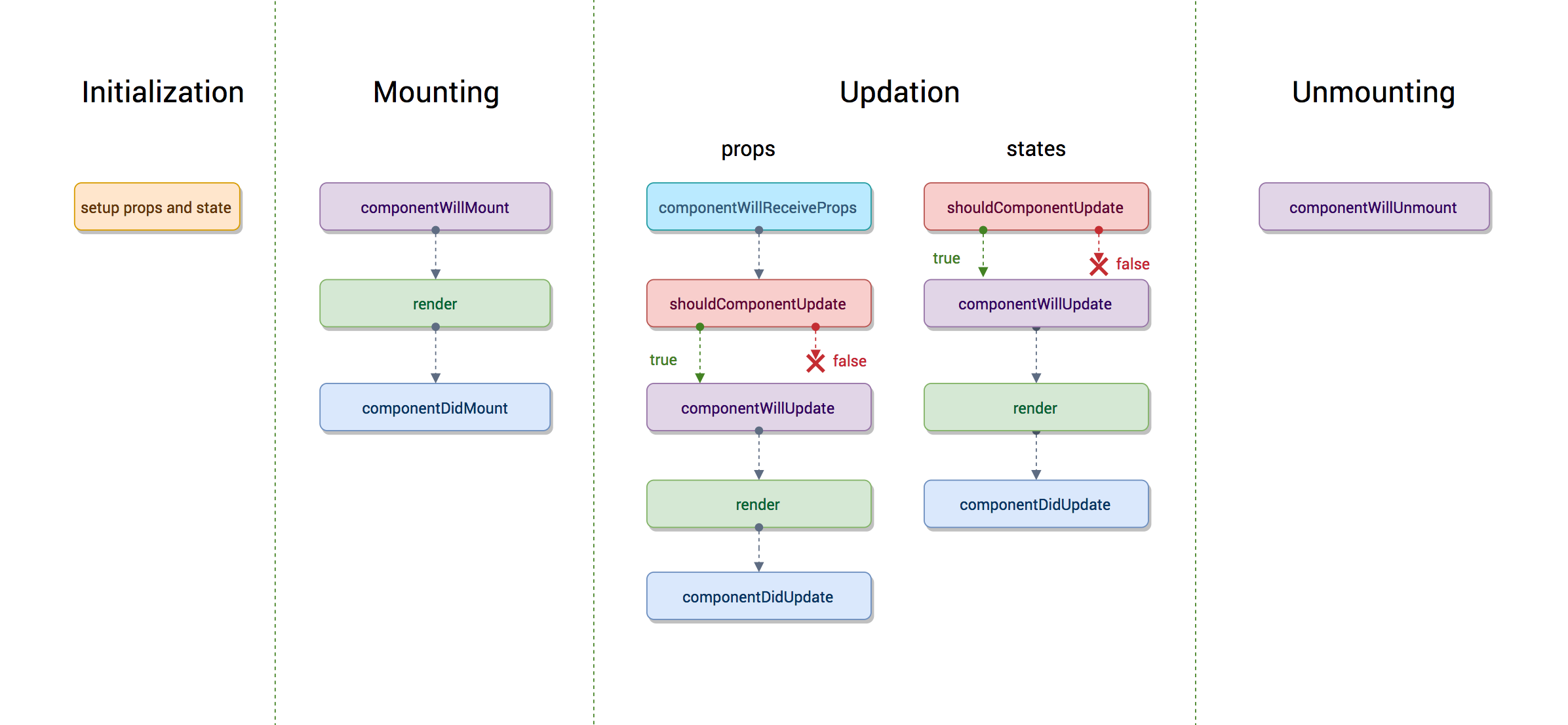
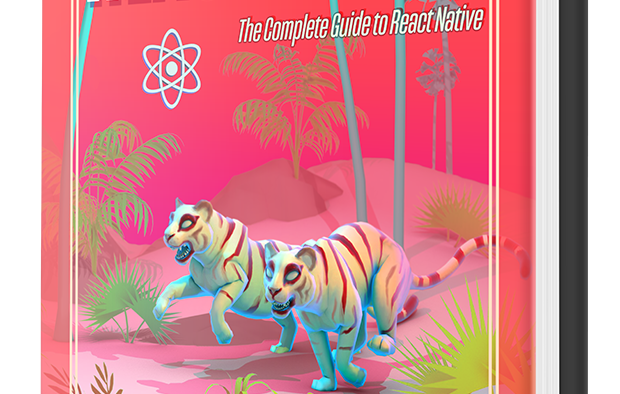
Comments powered by Disqus.